Qt6基础篇(十六)——QGridLayout
Qt6基础篇(十六)——QGridLayout
前言:
布局的使用可以大大提高控件布局调整的效率,Qt6共支持4中布局,本篇文章介绍网格布局GridLayout。
1 介绍
GridLayout用于设置网格布局,通过Qt Creator能实现鼠标拖动控件完成网格布局,在Qt Creator先将GridLayout控件拖动到UI界面,然后将控件拖动到GridLayout布局中。
比如以下,将QLabel、QComboBox、QPushButton拖动到QGridLayout控件中,实现7行2列的网格布局。
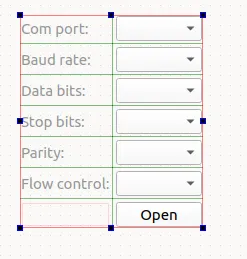
1 | ui->baudRateComboBox->addItems(QStringList() << "9600" << "19200" << "38400" << "57600" << "115200"); |
本博客所有文章除特别声明外,均采用 CC BY-NC-SA 4.0 许可协议。转载请注明来源 OnlyCalm's Blog!
评论
ValineGitalk









